本文是6月6日博文“初学用于华为鸿蒙系统(HarmonyOS)的编程开发工具HUAWEI DevEco Studio”的续篇。
成功通过华为开发者联盟的实名认证审核后,使用远程模拟器(Remote Emulator)运行程序。
步骤如下:
菜单Tools - Device Manager:
点击设备管理器(Device Manager)之后,出现登录界面:
使用华为账号登录:
成功登录华为账号后,显示可用的远程模拟器共有4种:电视(TV),智能穿戴(Wearable),手机(P40)和平板电脑(MatePad Pro)。
点选P40对应的绿色三角,运行手机远程模拟器:
在DevEco Studio左侧的项目管理树中,找到zh.element - string.json,打开其对应的代码。把"name": "mainability_HelloWorld" 对应的“value:”值,修改为“你好,鴻蒙~”。
先保存项目,然后运行程序。菜单Run - Run ‘entry’ (或者同时按Shift+F10键):
你好,鴻蒙~
使用同样的方法,在创建项目时,若设定设备类型(Device Type)为智能穿戴(Wearable),相应地运行远程模拟器(Wearable)和程序,则结果如下:
第一朵小花绽放 !
Enjoy HUAWEI DevEco Studio !!
Enjoy HUAWEI HarmonyOS !!!
Have Fun~
更多推荐
初学用于华为鸿蒙系统(HarmonyOS)的编程开发工具HUAWEI DevEco Studio:你好,鴻蒙~





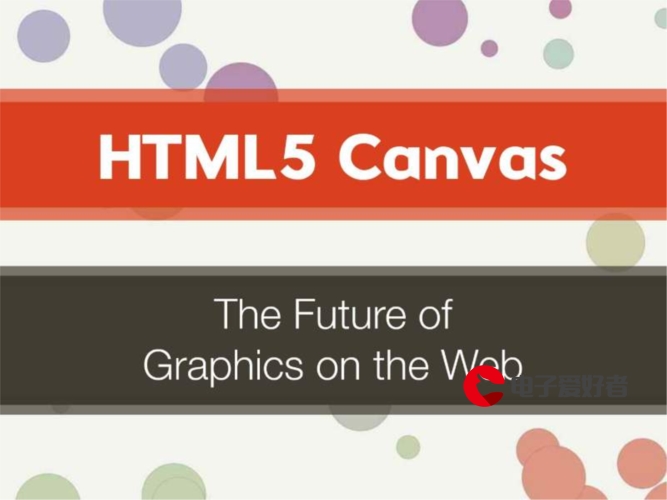


发布评论